Cara membersihkan laptop dari virus dan malware secara efektif adalah langkah penting untuk menjaga keamanan data dan performa perangkat. Laptop yang terinfeksi dapat mengalami penurunan performa, kehilangan data penting, bahkan menjadi alat untuk kejahatan siber. Artikel ini akan memandu Anda melalui proses deteksi, pembersihan, dan pencegahan infeksi virus dan malware, mulai dari mengenali tanda-tanda awal hingga pemulihan sistem operasi yang rusak parah.
Dengan mengikuti langkah-langkah yang terstruktur dan memanfaatkan berbagai tools yang tersedia, Anda dapat melindungi laptop Anda dari ancaman digital. Pembahasan ini mencakup penggunaan antivirus, tools tambahan, pembersihan manual, serta praktik pencegahan yang efektif untuk menjaga keamanan data dan kinerja laptop Anda tetap optimal.
Mengenal Tanda-Tanda Laptop Terinfeksi Virus dan Malware
Keberadaan virus dan malware pada laptop dapat menyebabkan berbagai masalah, mulai dari kinerja yang melambat hingga kehilangan data penting. Mengenali tanda-tanda infeksi sedini mungkin sangat krusial untuk mencegah kerusakan yang lebih parah. Berikut ini beberapa ciri umum yang mengindikasikan adanya ancaman keamanan pada perangkat Anda.
Perilaku sistem operasi yang mencurigakan merupakan indikator utama. Laptop yang terinfeksi seringkali menunjukkan kinerja yang tidak stabil, seperti sering hang, lambat saat diakses, atau tiba-tiba restart tanpa sebab yang jelas. Munculnya program atau aplikasi yang tidak dikenal juga patut diwaspadai, begitu pula dengan perubahan pengaturan sistem tanpa sepengetahuan pengguna.
Gejala Umum Infeksi Virus dan Malware
Tabel berikut membandingkan gejala umum infeksi virus dan malware, tingkat keparahannya, serta solusi awal yang dapat dilakukan.
| Gejala | Jenis Infeksi (Virus/Malware) | Tingkat Keparahan | Solusi Awal |
|---|---|---|---|
| Kinerja laptop melambat drastis | Virus, Malware (Spyware, Ransomware) | Sedang hingga Tinggi | Restart laptop, jalankan scan antivirus |
| Munculnya iklan pop-up yang mengganggu | Malware (Adware) | Rendah hingga Sedang | Hapus program yang mencurigakan, instal adblocker |
| Data hilang atau terenkripsi | Malware (Ransomware) | Tinggi | Jangan membayar tebusan, segera backup data yang masih tersisa, konsultasikan dengan ahli keamanan siber |
| Laptop sering restart sendiri | Virus, Malware | Sedang hingga Tinggi | Jalankan scan antivirus dan anti-malware secara menyeluruh |
| Program tiba-tiba berhenti bekerja | Virus, Malware | Sedang | Jalankan pemindaian antivirus dan periksa integritas file sistem |
Perbedaan Jenis Malware
Memahami perbedaan jenis malware penting untuk menentukan langkah penanganan yang tepat. Berikut penjelasan singkat mengenai beberapa jenis malware yang umum ditemukan:
- Virus: Program jahat yang menempel pada file atau program lain dan menyebar dengan cara mereplikasi dirinya. Biasanya merusak data atau mengganggu kinerja sistem.
- Worm: Malware yang dapat mereplikasi diri dan menyebar melalui jaringan tanpa memerlukan host (file atau program lain). Seringkali menyebabkan kemacetan jaringan.
- Trojan Horse (Trojan): Program yang menyamar sebagai program yang bermanfaat, tetapi sebenarnya mengandung malware yang berbahaya. Bisa mencuri data, mengendalikan sistem, atau menginstal malware lain.
- Spyware: Malware yang secara diam-diam memantau aktivitas pengguna, seperti mencatat kata sandi, informasi pribadi, atau kebiasaan browsing. Data ini kemudian dapat digunakan untuk tujuan jahat.
- Ransomware: Malware yang mengenkripsi data pengguna dan meminta tebusan untuk mengembalikannya. Sangat berbahaya karena dapat menyebabkan kerugian finansial dan kehilangan data yang signifikan.
Langkah Awal Diagnosa Infeksi
Jika mencurigai laptop terinfeksi, beberapa langkah awal berikut dapat membantu mendiagnosis masalah:
- Perhatikan gejala yang muncul: Catat semua perilaku mencurigakan pada laptop, seperti kinerja yang lambat, munculnya program tak dikenal, atau pesan error yang aneh.
- Jalankan pemindaian antivirus dan anti-malware: Gunakan software keamanan yang terupdate untuk memindai seluruh sistem dan mendeteksi ancaman yang mungkin ada.
- Periksa penggunaan CPU dan memori: Proses yang berjalan di latar belakang dengan penggunaan sumber daya yang tinggi dapat mengindikasikan adanya malware.
- Tinjau daftar program yang terinstal: Hapus program yang mencurigakan atau tidak dikenali.
- Backup data penting: Langkah pencegahan penting untuk melindungi data dari kerusakan atau kehilangan.
Cara Membersihkan Laptop dari Virus dan Malware Menggunakan Antivirus
Perangkat lunak antivirus merupakan benteng pertahanan pertama dan terpenting dalam menjaga keamanan laptop Anda dari ancaman virus dan malware. Keberhasilan dalam membersihkan laptop dari infeksi bergantung besar pada penggunaan antivirus yang tepat dan terawat. Artikel ini akan membahas secara detail bagaimana memanfaatkan antivirus untuk membersihkan dan melindungi sistem Anda.
Pentingnya Menggunakan Software Antivirus yang Terupdate
Antivirus yang terupdate sangat krusial karena basis data virus dan malware terus berkembang. Perangkat lunak antivirus yang usang tidak akan mampu mendeteksi ancaman terbaru, sehingga laptop Anda tetap rentan terhadap serangan. Pembaruan otomatis memastikan antivirus Anda selalu memiliki definisi virus terbaru, meningkatkan kemampuan deteksi dan perlindungan.
Contoh Software Antivirus yang Direkomendasikan dan Fitur-fiturnya
Beberapa software antivirus populer yang direkomendasikan antara lain Avast, AVG, Bitdefender, Kaspersky, dan Norton. Masing-masing menawarkan fitur yang beragam, seperti pemindaian real-time, perlindungan terhadap phishing, firewall, dan manajemen password. Avast, misalnya, dikenal dengan antarmuka yang user-friendly dan fitur pemindaian yang komprehensif. Bitdefender menawarkan perlindungan yang kuat dengan dampak minimal pada performa sistem. Kaspersky memiliki reputasi yang baik dalam mendeteksi malware canggih.
Pilihan terbaik bergantung pada kebutuhan dan preferensi individu, serta sistem operasi yang digunakan.
Panduan Langkah demi Langkah Melakukan Pemindaian Penuh Sistem Menggunakan Antivirus
- Buka perangkat lunak antivirus Anda.
- Cari menu “Pemindaian” atau “Scan”.
- Pilih opsi “Pemindaian Penuh” atau “Full Scan”. Ini akan memindai seluruh sistem Anda, termasuk hard drive, untuk mendeteksi ancaman.
- Tunggu hingga proses pemindaian selesai. Lama waktu pemindaian bergantung pada ukuran hard drive dan performa sistem.
- Setelah pemindaian selesai, tinjau laporan hasil pemindaian. Antivirus akan menampilkan daftar file atau program yang terinfeksi (jika ada).
- Ikuti instruksi antivirus untuk membersihkan atau mengkarantina file yang terinfeksi. Biasanya, antivirus akan menawarkan opsi untuk menghapus atau mengisolasi ancaman tersebut.
Konfigurasi Pengaturan Pemindaian Antivirus untuk Hasil Optimal
Pengaturan antivirus yang tepat dapat meningkatkan efektivitas deteksi dan perlindungan. Sebaiknya aktifkan pemindaian real-time untuk mendeteksi ancaman secara langsung saat file diakses atau diunduh. Konfigurasikan jadwal pemindaian otomatis secara berkala, misalnya mingguan, untuk memastikan sistem Anda selalu terlindungi. Periksa juga pengaturan pengecualian, pastikan hanya file atau program yang benar-benar terpercaya yang dikecualikan dari pemindaian, untuk menghindari kesalahan deteksi.
Menangani Notifikasi dan Peringatan dari Software Antivirus
Antivirus akan memberikan notifikasi dan peringatan ketika mendeteksi aktivitas mencurigakan atau ancaman potensial. Perhatikan dengan seksama setiap peringatan, dan ikuti instruksi yang diberikan oleh antivirus. Jangan abaikan peringatan, karena hal tersebut dapat meningkatkan risiko infeksi. Jika Anda ragu, konsultasikan dengan sumber terpercaya atau dukungan teknis antivirus Anda.
Membersihkan Laptop dengan Tools Tambahan dan Manual
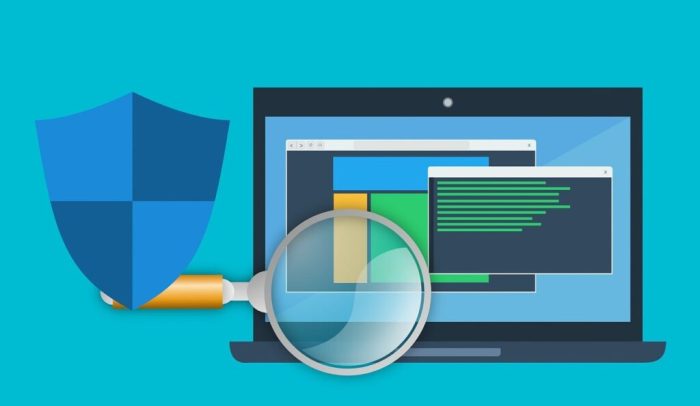
Setelah melakukan pemindaian dengan antivirus bawaan, langkah selanjutnya adalah menggunakan tools tambahan dan melakukan pengecekan manual untuk memastikan laptop benar-benar bersih dari virus dan malware. Proses ini akan membantu mendeteksi ancaman yang mungkin terlewatkan oleh antivirus standar.
Penggunaan Tools Pembersih Malware Tambahan
Berbagai tools pembersih malware pihak ketiga menawarkan kemampuan deteksi dan pembersihan yang lebih komprehensif. Tools ini seringkali memiliki database ancaman yang lebih luas dan teknik pemindaian yang lebih canggih. Beberapa contoh tools yang populer dan dapat diandalkan antara lain Malwarebytes, HitmanPro, dan Emsisoft Emergency Kit. Proses penggunaannya umumnya cukup sederhana, yaitu dengan mengunduh, menginstal (jika diperlukan), dan menjalankan pemindaian.
Setelah pemindaian selesai, ikuti instruksi dari program untuk menghapus atau mengkarantina file-file yang teridentifikasi sebagai ancaman.
Pemindaian dan Penghapusan File Mencurigakan Secara Manual
Pemindaian manual diperlukan untuk mendeteksi file-file yang mungkin tidak terdeteksi oleh antivirus atau tools pembersih malware. Namun, perlu kehati-hatian ekstra karena penghapusan file yang salah dapat mengakibatkan kerusakan sistem. Identifikasi file-file mencurigakan berdasarkan ekstensi file, lokasi penyimpanan, dan tanggal pembuatan. File dengan ekstensi .exe, .dll, .scr, dan .bat seringkali menjadi target malware. Lokasi penyimpanan di folder sistem (seperti System32) juga patut dicurigai.
File dengan tanggal pembuatan yang tidak biasa atau jauh lebih baru dari aplikasi lain yang terinstal juga menjadi indikator potensi ancaman.
Sebelum melakukan penghapusan manual file, sangat disarankan untuk membuat titik pemulihan sistem atau backup data penting. Hal ini akan membantu mengembalikan sistem ke kondisi sebelumnya jika terjadi kesalahan dalam proses penghapusan.
Identifikasi Jenis File Berpotensi Berbahaya
Beberapa jenis file berpotensi berbahaya dan cara mengidentifikasinya adalah sebagai berikut:
- File dengan ekstensi yang tidak dikenal atau mencurigakan: Hindari membuka atau menjalankan file dengan ekstensi yang tidak Anda kenali.
- File dengan ukuran yang sangat besar atau tidak wajar: File yang ukurannya jauh lebih besar dari yang seharusnya dapat menjadi indikasi malware.
- File yang tersembunyi atau disembunyikan: Malware seringkali menyembunyikan dirinya untuk menghindari deteksi. Periksa pengaturan folder untuk menampilkan file tersembunyi.
- File yang dijalankan secara otomatis saat startup: Malware seringkali menambahkan dirinya ke daftar startup untuk memastikan ia selalu berjalan.
Tindakan Setelah Pemindaian dan Pembersihan Manual
Setelah melakukan pemindaian dan pembersihan manual, beberapa tindakan perlu dilakukan untuk memastikan keamanan laptop:
- Restart laptop: Restart laptop untuk memastikan semua perubahan diterapkan.
- Update antivirus dan sistem operasi: Pastikan antivirus dan sistem operasi Anda selalu terupdate untuk perlindungan yang optimal.
- Periksa penggunaan resource sistem: Pantau penggunaan CPU, RAM, dan disk untuk mendeteksi aktivitas mencurigakan.
- Backup data penting: Lakukan backup data penting secara berkala untuk mencegah kehilangan data akibat serangan malware di masa mendatang.
Pencegahan Infeksi Virus dan Malware
Setelah membersihkan laptop dari virus dan malware, langkah selanjutnya yang tak kalah penting adalah mencegah infeksi baru. Dengan menerapkan praktik keamanan siber yang baik, Anda dapat meminimalisir risiko serangan dan menjaga laptop Anda tetap aman dan terlindungi dari ancaman digital.
Praktik Keamanan Siber yang Baik
Menerapkan praktik keamanan siber yang baik merupakan kunci utama dalam melindungi laptop Anda. Hal ini meliputi berbagai tindakan pencegahan yang relatif mudah dilakukan namun memberikan dampak signifikan dalam menjaga keamanan sistem.
- Selalu perbarui sistem operasi dan perangkat lunak Anda. Pembaruan seringkali berisi tambalan keamanan yang penting untuk menutup celah keamanan yang dapat dieksploitasi oleh malware.
- Berhati-hatilah saat mengunduh file dari internet. Hanya unduh file dari sumber yang terpercaya dan hindari mengklik tautan mencurigakan dari email atau pesan instan yang tidak dikenal.
- Hindari mengunjungi situs web yang mencurigakan atau tidak aman. Perhatikan indikator keamanan seperti HTTPS di URL situs web sebelum mengaksesnya.
- Gunakan perangkat lunak antivirus dan anti-malware yang terpercaya dan selalu aktif. Pastikan perangkat lunak tersebut selalu diperbarui untuk mendeteksi ancaman terbaru.
- Buatlah cadangan data secara berkala. Hal ini akan membantu Anda memulihkan data penting jika terjadi infeksi malware yang merusak data Anda.
Pentingnya Pembaruan Sistem Operasi dan Perangkat Lunak
Pembaruan sistem operasi dan perangkat lunak secara berkala sangat krusial dalam mencegah infeksi virus dan malware. Pembaruan ini seringkali mencakup perbaikan keamanan yang mengatasi kerentanan sistem yang dapat dieksploitasi oleh malware. Dengan selalu memperbarui sistem, Anda secara efektif menutup celah keamanan tersebut dan mengurangi risiko infeksi.
Berhati-hati Saat Mengunduh File dan Mengunjungi Situs Web
Mengunduh file dari sumber yang tidak terpercaya atau mengunjungi situs web yang mencurigakan dapat meningkatkan risiko infeksi malware. File yang terinfeksi dapat berisi kode berbahaya yang dapat merusak sistem Anda. Situs web yang tidak aman juga dapat berisi skrip berbahaya yang dapat menginfeksi laptop Anda. Oleh karena itu, selalu berhati-hatilah dan pastikan Anda hanya mengunduh file dan mengunjungi situs web dari sumber yang terpercaya.
Penggunaan Kata Sandi yang Kuat dan Aman
Kata sandi yang kuat dan unik merupakan pertahanan penting melawan akses tidak sah ke laptop Anda. Kata sandi yang lemah mudah ditebak dan dapat memberikan akses kepada pelaku kejahatan siber untuk mengendalikan sistem Anda. Berikut beberapa panduan dalam membuat kata sandi yang kuat:
- Gunakan kombinasi huruf besar dan kecil, angka, dan simbol.
- Hindari menggunakan informasi pribadi seperti nama, tanggal lahir, atau nomor telepon dalam kata sandi Anda.
- Buatlah kata sandi yang berbeda untuk setiap akun online Anda.
- Gunakan manajer kata sandi untuk membantu Anda mengelola dan menyimpan kata sandi Anda dengan aman.
- Ubah kata sandi Anda secara berkala, minimal setiap tiga bulan sekali.
Memulihkan Sistem Operasi yang Rusak Parah
Sistem operasi yang rusak parah akibat virus atau malware mungkin memerlukan langkah drastis seperti instalasi ulang. Sebelum mengambil langkah tersebut, penting untuk melakukan backup data agar informasi penting tidak hilang. Pemulihan sistem juga bisa dilakukan melalui fitur restore point, jika tersedia. Berikut langkah-langkah detailnya.
Langkah-langkah Membuat Backup Data Sebelum Pemulihan Sistem
Sebelum melakukan instalasi ulang sistem operasi atau pemulihan sistem dari titik pemulihan, mengamankan data Anda adalah prioritas utama. Kehilangan data bisa sangat merugikan, baik secara pribadi maupun profesional. Berikut beberapa metode backup yang bisa dilakukan:
- Salin data ke perangkat penyimpanan eksternal: Hubungkan hard drive eksternal, flash drive, atau perangkat penyimpanan cloud (seperti Google Drive, Dropbox, atau OneDrive) ke laptop Anda. Salin semua file penting, termasuk dokumen, foto, video, dan musik, ke perangkat penyimpanan ini.
- Gunakan perangkat lunak backup: Banyak perangkat lunak backup tersedia, baik yang gratis maupun berbayar, yang dapat membantu Anda menjadwalkan dan mengotomatiskan proses backup. Perangkat lunak ini seringkali menawarkan fitur-fitur tambahan seperti kompresi data dan enkripsi.
- Manfaatkan fitur backup bawaan sistem operasi: Windows memiliki fitur backup bawaan yang memungkinkan Anda membuat image sistem lengkap atau hanya file dan folder tertentu. Fitur ini dapat diakses melalui Control Panel.
Instalasi Ulang Sistem Operasi, Cara membersihkan laptop dari virus dan malware secara efektif
Instalasi ulang sistem operasi merupakan solusi efektif untuk mengatasi infeksi malware yang parah. Proses ini akan menghapus semua data dan program yang ada di hard drive Anda, sehingga penting untuk memastikan semua data penting telah di-backup terlebih dahulu. Berikut langkah-langkah umum instalasi ulang Windows:
- Buat media instalasi: Unduh file ISO Windows dari situs resmi Microsoft dan buat media instalasi (USB flash drive atau DVD) menggunakan alat pembuatan media yang disediakan.
- Boot dari media instalasi: Nyalakan laptop Anda dan masuk ke BIOS/UEFI untuk mengubah urutan boot sehingga laptop Anda boot dari media instalasi yang telah Anda buat.
- Ikuti petunjuk di layar: Ikuti petunjuk yang muncul di layar untuk menginstal Windows. Anda akan diminta untuk memilih bahasa, format partisi, dan pengaturan lainnya.
- Instal driver dan program: Setelah instalasi selesai, Anda perlu menginstal driver perangkat keras dan program yang diperlukan.
Pemulihan Sistem dari Titik Pemulihan
Windows memiliki fitur pemulihan sistem yang memungkinkan Anda mengembalikan sistem ke titik pemulihan sebelumnya, sebelum infeksi malware terjadi. Fitur ini dapat mengembalikan pengaturan sistem dan file ke kondisi sebelumnya, tanpa menghapus semua data Anda.
- Buka System Restore: Cari “System Restore” di menu Start Windows.
- Pilih titik pemulihan: Pilih titik pemulihan yang dibuat sebelum infeksi malware terjadi. Anda akan melihat daftar titik pemulihan yang tersedia dengan tanggal dan waktu pembuatannya.
- Konfirmasi pemulihan: Konfirmasikan pilihan Anda dan tunggu hingga proses pemulihan selesai. Laptop Anda akan restart secara otomatis.
Konsekuensi Kehilangan Data dan Cara Meminimalkannya
Kehilangan data akibat infeksi malware atau proses pemulihan sistem yang salah dapat berdampak serius. Data penting seperti dokumen, foto, dan video mungkin hilang selamanya. Untuk meminimalkan risiko kehilangan data, selalu lakukan backup secara berkala dan gunakan perangkat lunak antivirus yang terpercaya dan selalu update.
Contoh kasus nyata: Seorang mahasiswa kehilangan skripsi yang hampir selesai karena serangan ransomware. Kehilangan data ini mengakibatkan penundaan kelulusan dan stres yang signifikan. Dengan melakukan backup secara teratur, mahasiswa tersebut dapat menghindari kerugian besar tersebut.
Pemeriksaan Integritas Sistem Setelah Pemulihan
Setelah pemulihan sistem, penting untuk memeriksa integritas sistem untuk memastikan bahwa sistem telah pulih sepenuhnya dan tidak ada malware yang tersisa. Hal ini dapat dilakukan dengan menjalankan pemindaian antivirus menyeluruh dan memeriksa kinerja sistem.
- Jalankan pemindaian antivirus: Gunakan perangkat lunak antivirus yang tepercaya untuk melakukan pemindaian penuh pada sistem Anda.
- Periksa kinerja sistem: Pantau kinerja sistem Anda untuk memastikan bahwa tidak ada penurunan kinerja yang signifikan setelah pemulihan.
- Update sistem operasi dan perangkat lunak: Pastikan sistem operasi dan perangkat lunak Anda selalu diperbarui untuk memperbaiki kerentanan keamanan.
Ringkasan Terakhir: Cara Membersihkan Laptop Dari Virus Dan Malware Secara Efektif
Melindungi laptop dari virus dan malware memerlukan tindakan proaktif dan pemahaman yang komprehensif. Dengan menggabungkan penggunaan perangkat lunak antivirus yang andal, praktik keamanan siber yang baik, dan pengetahuan tentang cara mendeteksi dan membersihkan infeksi, Anda dapat menjaga keamanan data dan kinerja laptop Anda. Ingatlah bahwa pencegahan adalah kunci, dan tindakan yang tepat waktu dapat mencegah kerusakan yang lebih parah.
Detail FAQ
Apakah menghapus file mencurigakan secara manual aman?
Tidak selalu aman. Penghapusan manual berisiko menghapus file sistem penting. Sebaiknya gunakan tools khusus dan buat cadangan data terlebih dahulu.
Bagaimana cara mengetahui antivirus saya sudah terupdate?
Biasanya ada notifikasi di antarmuka antivirus. Periksa juga pengaturan untuk memastikan pembaruan otomatis diaktifkan.
Apa yang harus dilakukan jika laptop sangat lambat setelah infeksi?
Lakukan scan antivirus menyeluruh, periksa penggunaan memori dan disk, dan pertimbangkan untuk melakukan instalasi ulang sistem operasi sebagai upaya terakhir.

